Как сканировать на принтере hp ink tank wireless 410 series
Инструкция HP Ink Tank Wireless 415 (Z4B53A) для устройства мфу содержит страницы на русском языке.
Размер файла: 1.82 MB. Состоит из 146 стр.
Сканирование документа или фотографии для отправки по электронной почте (Windows)
Загрузите оригинал на стекло сканера в правый передний угол отпечатанной стороной вниз.
Дважды щелкните значок принтера на рабочем столе или выполните одно из следующих
действий, чтобы открыть программное обеспечение принтера.
Windows 10. На рабочем столе компьютера щелкните Пуск, Все приложения, HP. Выберите
папку принтера и значок с именем принтера.
Windows 8.1. Щелкните стрелку вниз в левом нижнем углу начального экрана и выберите
Windows 8. На начальном экране щелкните правой кнопкой мыши пустое пространство, на
панели приложений щелкните Все приложения и выберите название принтера.
Windows XP, Windows Vista и Windows 7. На рабочем столе компьютера щелкните Пуск, Все
программы, HP. Выберите папку принтера и значок с именем принтера.
В программном обеспечении принтера щелкните пункт Сканирование , а затем выберите
Сканировать документ или фотографию .
Выберите тип сканирования и нажмите Сканирование .
почте в формате JPEG , чтобы прикрепить отсканированный файл к письму в программе для
работы с электронной почтой.
Перейдите по ссылке Еще в верхнем правом углу диалогового окна
«Сканирование», чтобы просмотреть и изменить настройки сканирования.
Дополнительную информацию см. в разделе
Если выбран параметр Открыть средство просмотра после сканирования , можно
отредактировать отсканированное изображение на экране предварительного просмотра.
Сканирование оригинала с помощью программного обеспечения принтера HP (OS X и macOS)
Запустите утилиту HP Scan.
Программа HP Scan находится в папке Applications/HP(Приложения/HP) в корне жесткого диска.
Выберите нужный тип профиля сканирования.
Щелкните Сканировать.
Изменение параметров сканирования (например, типа файла, разрешения сканирования или
Предварительный просмотр и коррекция изображений перед сканированием.
Изменение параметров сканирования (Windows)
Вы можете задать любые настройки сканирования для однократного использования либо сохранить
внесенные в них изменения для использования на постоянной основе. К этим настройкам относятся

Сканирование документов может носить как необходимый характер, так и бытовой. К необходимому можно приравнять методические материалы для уроков в учебном заведении, а вот второй случай может касаться, например, сохранения семейных ценных документов, фотографий и всего в таком роде. И делается это, как правило, дома.
Сканирование на принтере HP
Принтеры и сканеры HP – это очень популярная техника у простых пользователей. Такой продукт можно встретить практически в каждом доме, где у хотя бы одного человека есть потребность в сканировании документов. Даже вышеописанную бытовую надобность такое устройство выполнит быстро и несколькими способами. Осталось разобраться, какими.
Способ 1: Программа из пакета HP
- Для начала подключаем принтер. Если это простая модель, без Wi-Fi модуля, то используем для этого обычный USB-кабель. В ином случае достаточно будет беспроводного соединения. Во втором варианте необходимо убедиться в том, что и сканер, и ПК подключены к одной сети. Если устройство уже настроено и функционирует, то этот шаг можно пропустить.



На этом рассмотрение данного способа можно завершить.
Способ 2: Кнопка на сканере
Большинство принтеров HP, выполняющих процедуру сканирования, имеют на передней панели специальную кнопку, нажатием на которую открывается меню сканирования. Это немного быстрее, чем искать и запускать программу. Никаких пользовательских возможностей детальной настройки при этом не теряется.
- Для начала нужно повторить все пункты из первого способа, но только до второго включительно. Таким образом мы проведем необходимую подготовку к сканированию файла.
- Далее находим на передней панели устройства кнопку «Scan», а если принтер полностью русифицирован, вы можете смело искать «Сканировать». Нажатие на эту кнопку запустит специальную программу на компьютере. Сама рассматриваемая процедура начнется сразу же после того, как пользователь нажмет на компьютере соответствующую кнопку.

Такой вариант сканирования может показаться проще, чем первый. Однако существуют некоторые ограничения, не позволяющие им воспользоваться. Например, в принтере может не быть черного или цветного картриджа, что обычно актуально для струйных устройств. Сканер будет постоянно показывать ошибку на дисплее из-за чего потеряется работоспособность всей панели.
Как итог, такой способ удобнее, но не всегда доступен.
Способ 3: Сторонние программы
Для более продвинутых пользователей не является секретом тот факт, что к любому печатному устройству можно подключать сторонние программы, которые будут управлять им. Это актуально и для сканера HP.

Такой способ достаточно удобен, ведь он не требует много времени на освоение программы.
Можно сделать простой вывод о том, что любой файл можно отсканировать на технике компании HP тремя разными способами, которые между собой практически равнозначны.

Отблагодарите автора, поделитесь статьей в социальных сетях.

Как сканировать документ на принтере HP Ink Tank Wireless 410?
На рабочем столе компьютера щелкните Пуск, Все программы, HP. Выберите папку принтера и значок с именем принтера. 3. В программном обеспечении принтера щелкните пункт Сканирование, а затем выберите Сканировать документ или фотографию.
Как сделать ксерокопию на принтере HP Ink Tank?
Копирование и сканирование на принтере HP Ink Tank Wireless 415
- Загрузите бумагу во входной лоток.
- Загрузите оригинал на стекло сканера в правый передний угол отпечатанной стороной вниз.
- Чтобы сделать копию, нажмите кнопку Черно-белая копия или Цветная копия.
Как сделать ксерокопию на принтере HP Ink Tank Wireless 410?
Копирование документов на принтере HP Ink Tank Wireless 410
- Загрузите бумагу во входной лоток.
- Поместите оригинал на стекло сканера в угол рядом со значком отпечатанной стороной вниз.
- Чтобы сделать копию, нажмите кнопку Черно-белая копия или Цветная копия.
Как сделать скан на принтере HP Ink Tank 315?
Сканирование оригинала с помощью программного обеспечения принтера HP (OS X и macOS)
- Запустите утилиту HP Scan. Программа HP Scan находится в папке Applications/HP(Приложения/HP) в корне жесткого диска.
- Выберите нужный тип профиля сканирования.
- Щелкните Сканировать.
Как сделать скан документа в электронном виде?
Как отсканировать документ
Как сканировать на принтере HP m125rnw?
Сканирование при помощи ПО HP Scan (Windows)
Как сканировать на принтере HP 2130?
Как сканировать на принтере HP?
- Подключить принтер, либо через WI-FI,либо через USB — кабель.
- Открыть верхнюю крышку
- Лицевой стороной вниз положить документ
- Переходим в программу «HP Deskjet» («ScanJet»)
- Если инструмент не находится, то переустановите его или загрузите через диск, который предоставила компания.
Как настроить принтер для сканирования?
Как прочистить печатающую головку принтера HP Ink Tank?
Очистка печатающих головок (картриджей) (OS X и mac OS)
Как печатать фото на принтере HP Ink Tank 410?
Печать фотографий на принтере HP Ink Tank Wireless 410
Как сделать копию с принтера на компьютер?
Как сканировать с принтера на компьютер
- откройте меню «Пуск»;
- зайдите в «Панель управления»;
- перейдите во вкладку «Оборудование, звук» / или «Устройства и принтеры» для Windows 7 и далее «Принтеры»;
- выберите строчку «Начать сканирование».
Как сделать ксерокопию?
- Закрыть крышку.
- Нажать кнопку на панели принтера, предназначенную для цветной либо черно-белой ксерокопии.
- Задать требуемое количество копий.

МФУ HP Ink Tank 419 работает на основе СНПЧ - системы непрерывной подачи чернил. Вместо картриджей устройство использует чернила из отдельных емкостей для черного, синего, желтого и красного цветов. Такое решение гораздо экономичнее и удобнее картриджей - емкости можно пополнять по мере необходимости, даже если в них закончится только один цвет. Однако чернила могут пересыхать, поэтому устройства на СНПЧ рекомендуется активно использовать.
Внешний вид и заправка
Несмотря на то, что HP Ink Tank 419 объединяет в себе три устройства — принтер, сканер и копир — он очень компактный. Благодаря небольшим габаритам (55х30х15 см) модель занимает совсем немного места и с легкостью помещается на стандартном офисном столе.

В комплекте с МФУ идет две бутылочки с черными чернилами и три - с цветными
Корпус МФУ выполнен из матового пластика. На верхней части устройства — яркая синяя вставка, на которой разместилась панель управления и компактный LCD-дисплей. Управление МФУ довольно простое и интуитивно понятное: даже если раньше вы не использовали подобные устройства, сможете быстро разобраться, как задать нужную функцию.

На дисплее отображается количество страниц в очереди, текущая задача и параметры связи (беспроводная печать или нет). Первичная настройка модели схематично описана в документе, который идет в комплекте с устройством, и тоже не составит труда.

Подставки для подачи страниц и выдачи отпечатков встроены в корпус и выдвигаются по мере необходимости. Если их спрятать, устройство будет выглядеть максимально компактно и аккуратно. Максимальная загрузка бумаги для подачи — 60 листов, для вывода - 25 листов.

В комплекте с МФУ идет несколько бутылочек с чернилами: две емкости с черными и три — с цветными. Производитель обещает, что на одной заправке модель выдаст до 15 000 ч/б или 8 000 цветных отпечатков. Таким образом, при среднемесячной нагрузке в 800 ч/б страниц комплектного набора чернил хватит на два года!
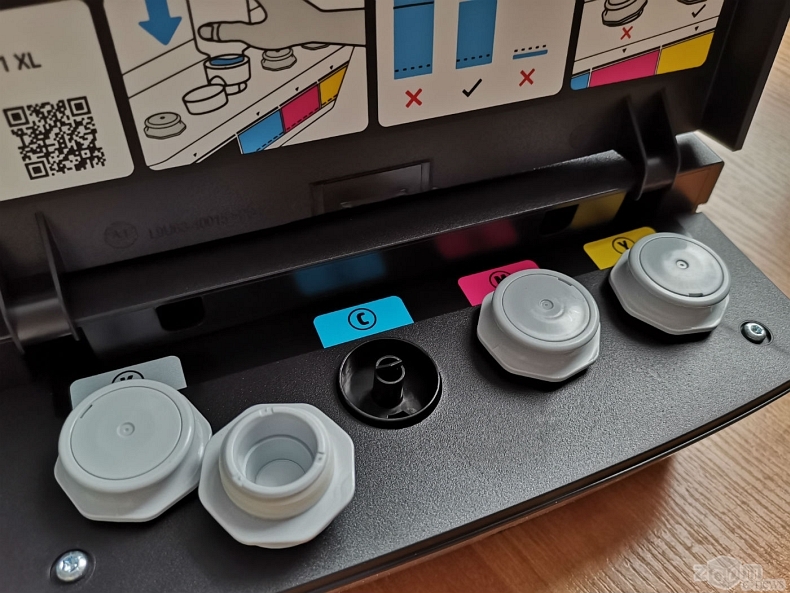
Печать
Подключив МФУ комплектным USB-кабелем и установив необходимые драйвера на компьютер, мы первым делом проверили скорость и качество печати. Устройство выдает 15 полностью заполненных текстом ч/б страниц в минуту. Время выхода первого отпечатка - около 15 секунд, что совсем немного для струйного принтера. Цветная печать дается устройству не так быстро — 8 страниц в минуту, если печатать цветные графики, и 5 страниц в минуту — если картинки. Скорость печати наверняка оценят студенты и владельцы небольшого бизнеса: с HP Ink Tank 419 можно быстро распечатать нужный документ или отчет, даже если он содержит цветные иллюстрации.

Качество отпечатков можно настроить во время отправки документов на печать. Производитель предлагает использовать режим “драфт” для черновиков и текста, стандартный - для отчетов и рядовых документов и режим высокого качества — для официальной документации и фотографий.
Кстати о фотографии — МФУ HP Ink Tank 419 умеет печатать на конвертах, этикетках, глянцевой и матовой фотобумаге. Время выхода снимка формата 10x15 составляет полторы минуты. Качество готовой фотографии во многом зависит от типа бумаги. Мы советуем использовать фирменную фотобумагу HP или другого надежного производителя.

Фотографии, распечатанные на HP Ink Tank 419
Печатать фотографии дома не только удобно, потому что не надо никуда ходить, но и выгодно. Даже если посчитать затраты на бумагу и чернила, снимок, распечатанный на своем МФУ, все равно будет в разы дешевле, чем заказанный в фотосалоне. А если вы заядлый любитель фотоальбомов и “бумажных” фото — HP Ink Tank 419 станет отличным решением для оперативного пополнения домашнего фотоархива.
Копирование
То, что струйные МФУ работают медленнее лазерных - отчасти правда. Однако современные многофункциональные “струйники” могут посоревноваться с лазерными копирами. Наш испытуемый сделал 17 копий ч/б страницы за одну минуту, при этом время выхода первого отпечатка составило всего 10 секунд.
Сканирование
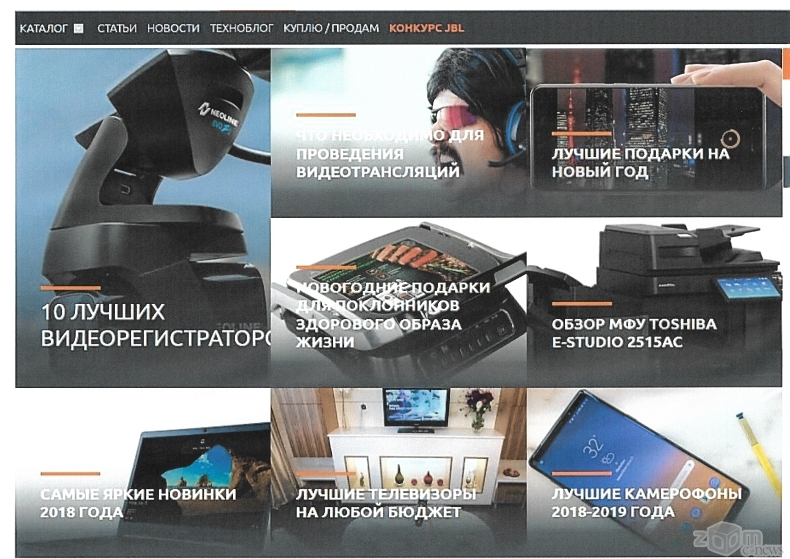
Отсканированная страница с разрешением 600 dpi
Максимальное разрешение сканера составляет 1200 dpi. Чем меньше разрешение, тем легче файл с изображением, поэтому нет смысла сканировать все подряд в 1200 dpi. Как показывает практика, для текстовых документов и картинок достаточно и 600 dpi. Итоговое изображение получается четким, без засветов и видимых дефектов. В программе HP также можно настроить яркость и контрастность отсканированного документа.
Приложение HP для смартфона и беспроводная печать
Одна из главных фишек МФУ от HP отражена в его названии — Wireless — модель умеет работать в беспроводном режиме. Устройство оснащено модулем Wi-Fi и может печатать со смартфонов и других устройств в сети. Более того, принтер поддерживает сервис ePrint: при начальной настройке МФУ выдаст вам e-mail адрес, на который можно отправлять документы для печати из любого уголка планеты.
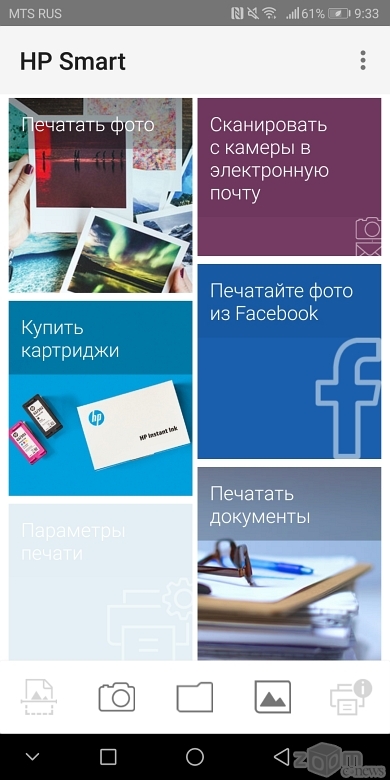
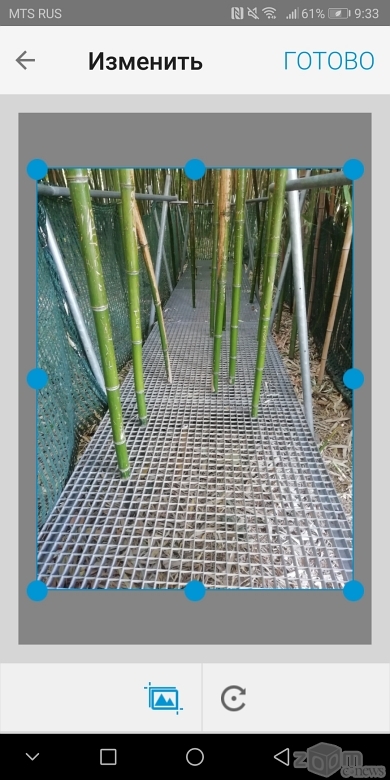
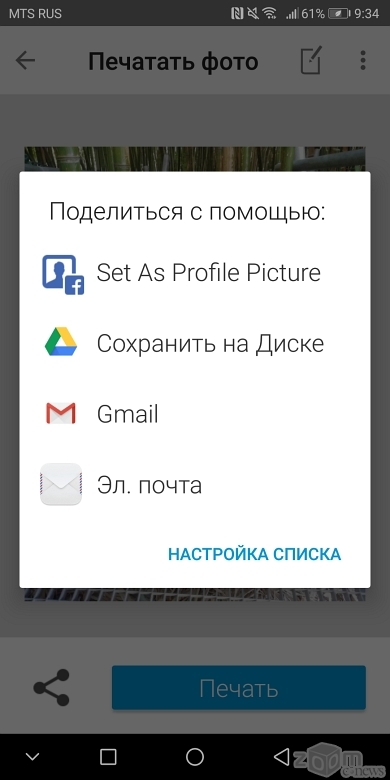
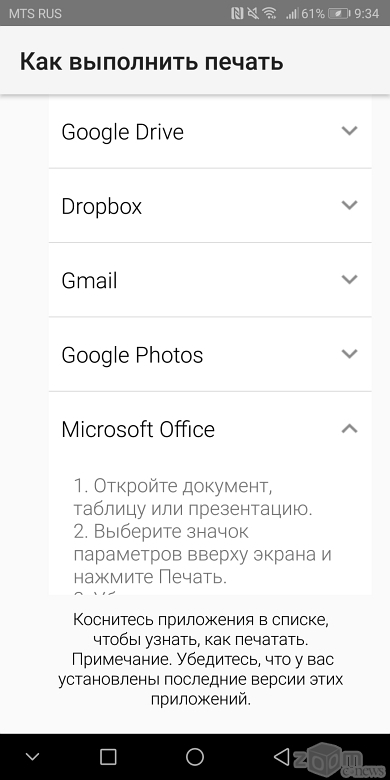
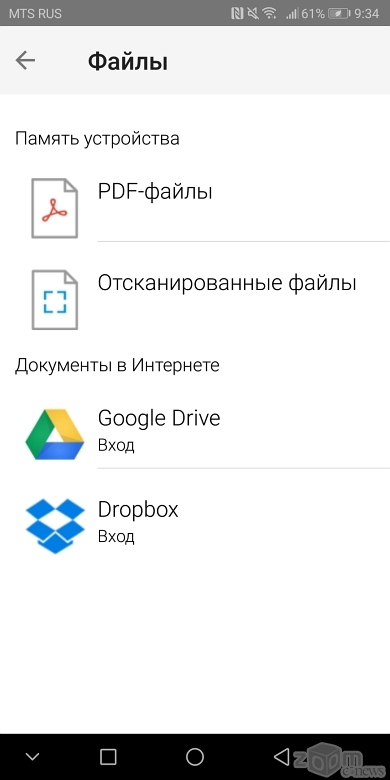
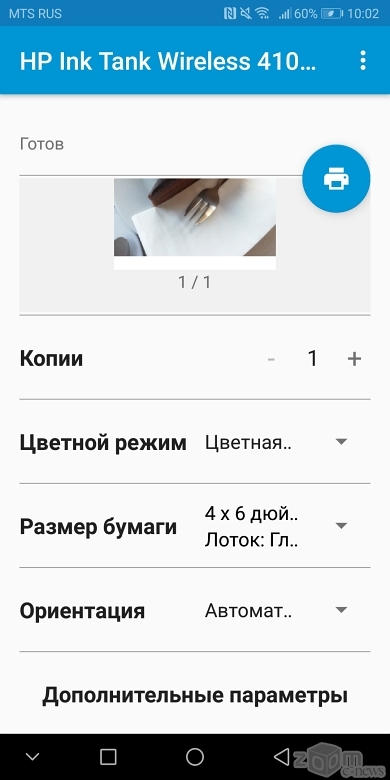
Интерфейс приложения HP Smart для Android
Приложение HP Smart доступно в Google Play и Apple Store, однако с устройств Apple можно печатать и напрямую, не скачивая дополнительное ПО. На Android-смартфоне необходимо установить модуль для связи с конкретным принтером, но в целом печать не отличается особой сложностью. Здесь все то же, что и в программе для компьютера: выбор размера и качества бумаги, режима печати, количества страниц. Удобно, что в приложение для смартфонов встроен небольшой графический редактор - во время печати фотографий вы сможете быстро обрезать снимок.
Кому подойдет HP Ink Tank 419
Производитель рекомендует нагружать МФУ как минимум 800 страницами в месяц. С таким объемом печати обычно сталкиваются студенты, предприниматели и небольшие офисы - именно им мы можем советовать HP Ink Tank 419.

Устройство отличается высокой скоростью работы по сравнению с другими струйными МФУ, возможностью беспроводной печати по Wi-Fi и ePrint. Печать фотографий — еще один приятный бонус. Вы сможете распечатать красивые обложки для документации или просто пополнить домашний фотоархив.
Средняя цена HP Ink Tank 419 составляет 13 490 рублей. Также производитель предлагает два года гарантии на устройство, если вы зарегистрируете его на официальном сайте HP.

Экономичный принтер-сканер-копир HP Ink Tank 415 подойдет школьникам, студентам, небольшим офисам и всем тем, кто много печатает. Мы проверили модель на практике и посчитали все расходы на печать.

СНПЧ и экономия
Весной мы рассказывали о новых МФУ серии HP Ink Tank, которые используют систему непрерывной подачи чернил (СНПЧ) — вместо картриджей в них установлены емкости с чернилами, которые можно пополнять по мере необходимости. К нам на тест попала одна из моделей — беспроводной МФУ Ink Tank 415.
Чернила идут в комплекте с устройством: две баночки с черными (по 170 мл) и три с цветными. На одной заправке Ink Tank сможет напечатать до 15 000 черно-белых страниц или до 8 000 цветных. Цифры внушительные, и даже если вы будете использовать МФУ на полную катушку, этих расходников точно хватит на год или два.
Дизайн

Времена, когда МФУ были похожи на шкаф, давно прошли, и все модели HP очень компактные — с габаритами 55х30х15 см Ink Tank 415 поместится на любой стол и не займет много места. Основной материал корпуса — матовый пластик, но вокруг верхней крышки есть небольшие глянцевые вставки. Кнопки принтера механические (хотя выглядят как сенсорные), а ЖК дисплей отражает только самое необходимое — статус устройства и количество страниц в очереди.

Кроме чернил в комплекте с Ink Tank 415 идут печатные головки, кабель питания, провод USB A-B для подключения к компьютеру и стандартный пакет документации с диском. Гарантия на принтер — 1 год, но если вы зарегистрируете устройство на сайте HP, то сможете продлить ее до двух лет или 20 000 страниц. Цена модели HP Ink Tank 415 — около 11 000 рублей, цена черных чернил (130 мл) — около 800 рублей.
Печать
Все измерения проводились на высокоточном оборудовании — таймере смартфона.
Дизайн, конечно, важен, но главное то, что внутри. Особенно, если речь идет о принтере. Поэтому первым делом мы открыли крышку устройства и сделали пару ч/б ксерокопий — на одну страницу А4 ушло семь секунд. На копию паспорта — пять.
При печати большого документа принтер успел выдать 13 страниц за одну минуту. Здесь важно учесть, что мы печатали А4, полностью заполненные текстом. Печать графиков, таблиц или полупустых страниц будет идти быстрее. И наоборот — если вы печатаете белый текст на черном фоне, советуем запастись терпением (и перестать переводить чернила). Качество отпечатков можно настроить — чем выше, тем дольше будет процесс печати.
Самое интересное — печатать фото, особенно если вы привыкли видеть фотографии только на экране смартфона. На печать снимка 10х15 ушла минута и 45 секунд — гораздо быстрее, чем поход в фотосалон. И дешевле. Цвета получились чуть светлее, чем на исходном фото, но эту проблему можно решить в фоторедакторе, «подкрутив» яркость изображения перед печатью. В целом качество фотографии достойное, учитывая минимум финансовых и энергозатрат на ее печать.
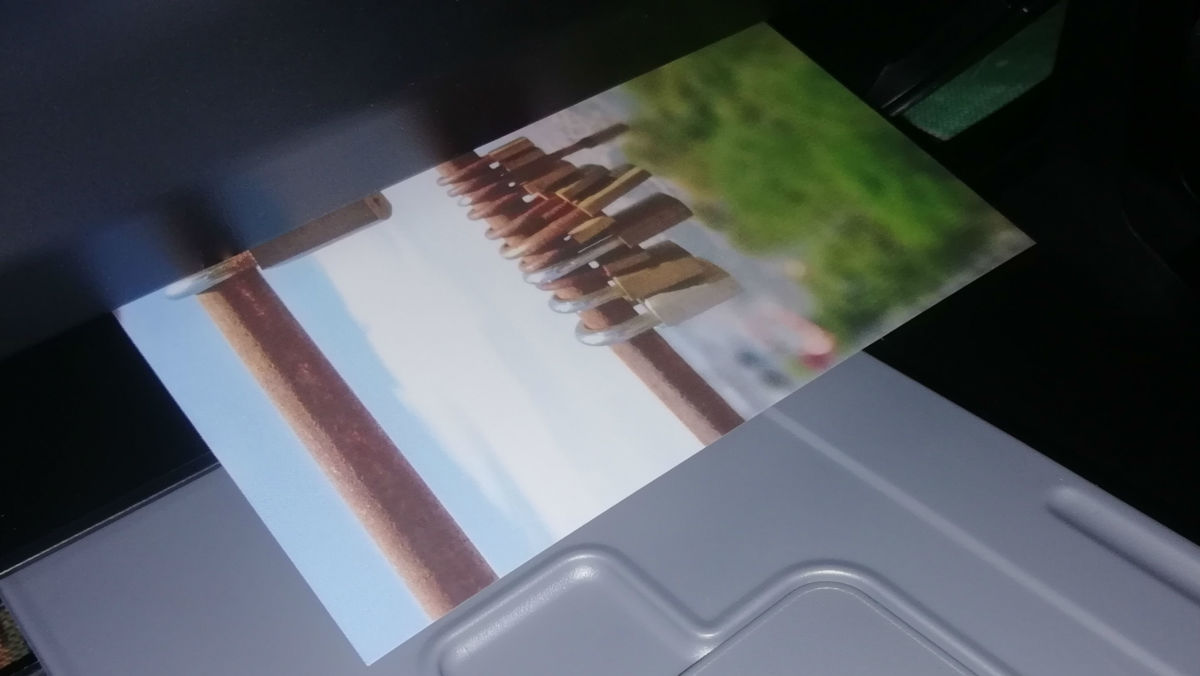
Кстати, очень важно выбрать правильный тип бумаги — от этого будет зависеть качество отпечатка. У нас была матовая бумага от noname-производителя, и мы попытались обмануть устройство, изменив ее тип при запуске печати: фото слева сделано «на фотобумаге HP», справа — «на другой». Результат заметен невооруженным взглядом — фотография слева получилась ярче, но не такой четкой, как на реальном типе бумаги.
Вывод эксперимента: принтер напечатает на любых карточках, но для фотографий лучше всего использовать фирменную фотобумагу HP.
Сканер
Мы отсканировали обложку августовского номера CHIP и сохранили ее как jpeg. Весь процесс занял 12 секунд. После сканирования программа МФУ предлагает изменить яркость/контрастность изображения, но мы не стали этого делать, чтобы проверить, как сканер справляется «сам».
Даже в разрешении 200 ppi картинка выглядит здорово — цвета как в оригинале, линии четкие, а детали не смазаны. На темных и однотонных участках заметен небольшой шум, но он пропадает при увеличении количества пикселей на дюйм до 600. Однако чем выше разрешение, тем дольше процесс сканирования: при 600 ppi он занял порядка 25 секунд. Сканировать текст, конечно, быстрее, и он выходит четким уже при 200 ppi. Так черно-белая страница А4 превратилась в картинку всего за 10 секунд.
Беспроводная печать со смартфона
У HP Ink Tank 415 есть Wi-Fi, а значит его можно использовать без проводов с любым устройством из вашей сети. На Android-гаджет понадобится установить бесплатное приложение HP Smart и подключаемый модуль HP Print Service, на iPhone беспроводная печать доступна даже без отдельного приложения.
Интерфейс HP Smart предельно прост: выбираете документ, фото из галереи или социальной сети и в пару кликов отправляете его на печать. Настройки такие же, как на компьютере: выбор бумаги, качества отпечатка, количества копий. Можно также обрезать изображение под нужный размер или изменить его ориентацию.
Кстати, модели HP Ink Tank 415 и 419 поддерживают печать не только по Wi-Fi, но и на большом расстоянии от устройства. Сервис ePrint позволяет печатать файлы, отправленные на электронный адрес — вы получите его при первой настройке принтера.
Стоит ли покупать HP Ink Tank 415?
Перед тем, как ответить на этот вопрос, спросите себя — сколько вы печатаете? Рекомендуемая нагрузка на модели Ink Tank — до 800 страниц А4 в месяц. Протестированный МФУ от HP подойдет тем, кто действительно зависит от принтера: большим семьям с детьми-школьниками, учителям, студентам и предпринимателям.

Если вы много печатаете, Ink Tank поможет вам сэкономить. Пересчитывая стоимость отпечатка в рубли, цена черно-белой страницы составит около 10 копеек, цветной — 22. Это гораздо дешевле, чем услуги фотосалона или печать на обычном струйном принтере с картриджами. HP Ink Tank 415 окупит себя уже за год активного использования, и при этом вам не придется докупать чернила — в комплекте их и так много.
Преимущества
Большой запас чернил в комплекте поставки
Экономная печать
Можно печатать фотографии
Беспроводная печать
Печать с гаджетов и по электронной почте
Недостатки
Рекомендуется только для больших объемов печати
Низкая скорость печати
Читайте также:


